полная инструкция + советы и примеры
В этой статье вы узнаете, как красиво оформить группу в ВК. Мы поделимся полезными рекомендациями: покажем, как загрузить основные элементы и подключить дополнительные модули.
Как красиво оформить группу в ВК: полезные рекомендации
Сразу перейдем к основной части статьи: сделаем красивое оформление для группы ВК. Для этого рассмотрим основные элементы, которые нужно добавить в сообщество.
Загружаем аватарку
Первым делом, после того как вы создали группу во ВКонтакте, нужно загрузить аватарку. Ава должна быть узнаваемой: например, логотип бренда. Если вы создали группу для продвижения личного бренда, то в качестве аватарки можно использовать свою фотографию.
Загрузить аватарку просто: для этого зайдите в группу и в окне с авой нажмите кнопку «Загрузить фотографию».
Загружаем аватарку для группы VKДалее в небольшом окне нажмите «Выбрать файл». Откроется проводник файлов. Загрузите нужный снимок с компьютера.
Завершающий этап — выбор области фотографии. Обрежьте снимок так, чтобы в окне аватарки отображались основные элементы: например, название компании или логотип.
Выбираем область аватаркиПотом обрежьте снимок для маленьких фотографий. Выбранная миниатюра будет использоваться в новостях, списках сообществ и комментариях.
Минимальный размер аватарки: 200×200 пикселей. Форматы: JPG, PNG, GIF.
Устанавливаем обложку
Теперь давайте установим обложку. Это еще один важный этап при оформлении сообщества во ВКонтакте.
На обложке можно отобразить важную информацию о группе: название, основные рубрики, контактные данные. Обложка должна быть красивой и узнаваемой.
При этом не нужно перегружать обложку лишними элементами: разместите только важную информацию.
Чтобы загрузить обложку перейдите в раздел с настройками сообщества. В настройках — в разделе «Основная информация» — есть строка «Обложка». Нажмите «Добавить».
После этого загрузите готовую обложку с компьютера.
Вот так выглядит сообщество с обложкой:
Обложка в группе «ЛитРес Книги»Рекомендуемый размер обложки: 400×1590 пикселей. Форматы: JPG, PNG, GIF.
Добавляем описание
Обязательно добавьте описание сообщества. Для этого перейдите в настройки группы или паблика. В окне «Основная информация» есть блок «Описание».
Укажите полезную информацию о сообществе: о чем группа, чем вы занимаетесь.
Пишем описание группыНапример, если у вас интернет-магазин, то укажите время работы, способы доставки и оплаты товаров.
Максимальный размер описания: 4 000 символов. Можно использовать Emoji и списки.
Меню
Во ВКонтакте можно подключить меню сообщества. Для этого откройте настройки группы и перейдите в раздел «Меню».
Меню поможет улучшить сообщество: вы можете выделить важные для вас товары, записи, статьи и многое другое.
Чтобы подключить меню нажмите кнопку «Новая ссылка». Она поможет добавить ссылку на объект внутри ВКонтакте.
Добавляем ссылку для менюДалее нужно оформить элемент меню: загрузить обложку, ввести название (не более 20 символов) и указать ссылку. Когда пользователь кликнет на эту ссылку в меню, то он перейдет по указанной ссылке.
Таким образом в меню можно добавить полезную статью или каталог с товарами.
Вот так выглядит меню в группе во ВКонтакте:
Пример меню в группе ВКПодключаем дополнительные разделы
При правильном оформлении сообщества в ВК, важно подключить разделы. Для этого откройте настройки группы и перейдите в «Разделы».
Подключаем разделыЗдесь можно подключить:
- Ссылки.
- Фотоальбомы.
- Видеозаписи.
- Аудиозаписи.
- Обсуждения.
- Мероприятия.
- Контакты.
- Статьи.
- Сюжеты.
Товары
Если у вас интернет-магазин — или вы что-то продаете через группу ВК, — то подключите раздел «Товары».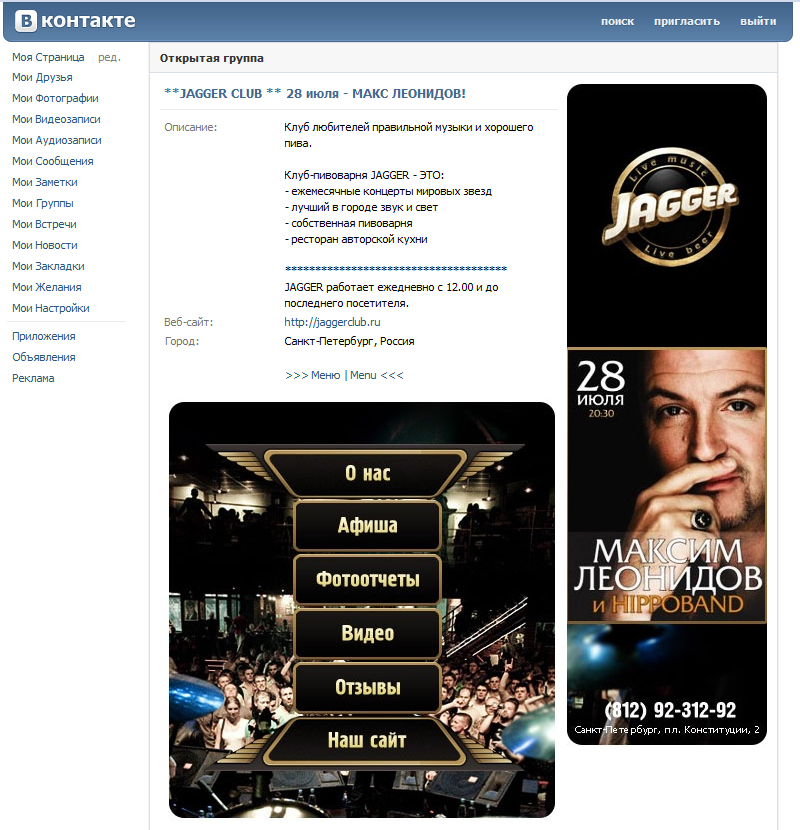 Это просто: зайдите в настройки сообщества и перейдите в «Разделы».
Это просто: зайдите в настройки сообщества и перейдите в «Разделы».
Здесь есть строка «Товары». По умолчанию функция отключена. Включите базовые товары.
После этого выполните настройки раздела: укажите регионы, включите или отключите комментарии, выберите валюту магазина и тип кнопки, добавьте контакт для связи.
Раздел с товарами будет отображаться в верхней части вашей группы.
Вот так выглядит блок с товарами:
Товары в группе ВКСсылки
Добавьте полезные ссылки. Для этого зайдите в настройки сообщества и перейдите в раздел «Ссылки».
Добавляем ссылкуОни отображаются в правой части сообщества — в отдельном разделе. Вы можете добавить внутренние и внешние ссылки — например, на другие социальные сети.
Виджеты
В настройках группы можно подключить дополнительные виджеты. Они находятся в разделе «Приложения».
Подключаем полезные виджетыВиджеты помогают расширить функционал группы: например, можно подключить автоворонку, триггерные рассылки. Есть системы CRM.
Есть системы CRM.
Итоги
Оформление группы в ВК — важный этап при продвижении сообщества. Соблюдайте все рекомендации из статьи: загрузите аватарку и обложку, добавьте описание, подключите дополнительные модули.
После того, как вы оформите группу или публичную страницу, приступайте к продвижению. Подробнее об этом читайте в нашей статье «Как раскрутить группу в ВК самостоятельно: ТОП-16 способов».
Оформление группы ВКонтакте. 5 интересных фишек
Всем привет! На связи команда SMM-агентства Madwins. На повестке дня — оформление группы ВКонтакте. Да, конечно, многие знают, как загрузить аватарку, как добавить в свое сообщество фото и видео. Но популярная соцсеть каждый раз вносит нововведения. Чтобы не отставать, мы предлагаем вам пересмотреть и немного подправить внешний вид вашей группы. Да, и подписчик нынче “не лыком шитый” — требовательный не только к контенту, но и к визуалке.
Чтобы все ниже сказанное сработало, необходимо обновить приложение ВКонтакте.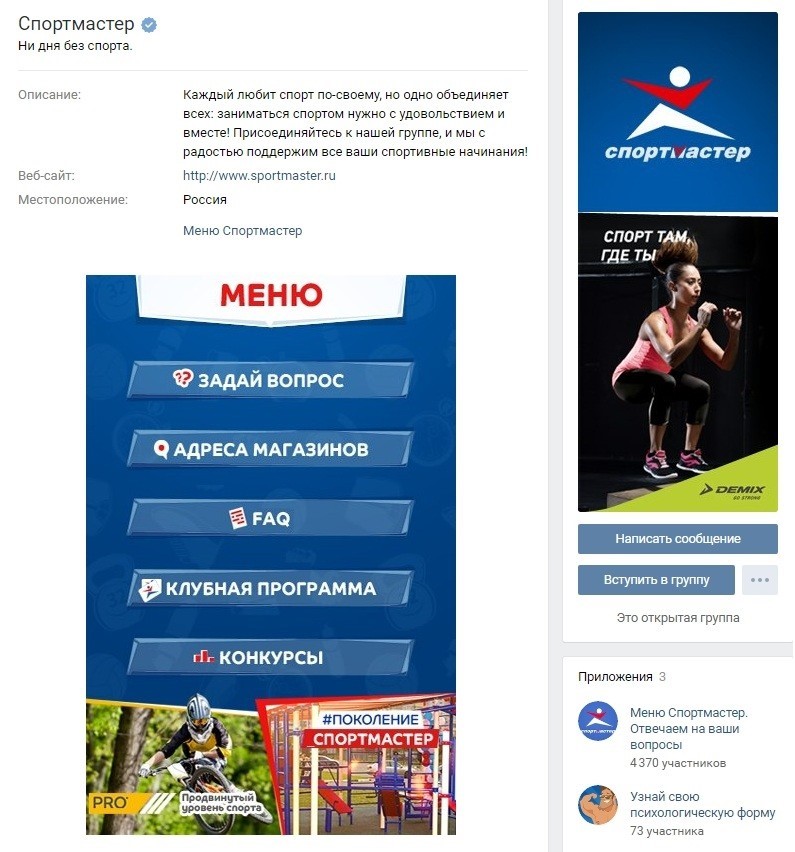
Живые обложки в сообществах
Первая фишка, которая играет большую роль в визуальной части группы — обложка. Теперь нельзя будет остаться незамеченным, ведь их можно сделать “живыми”. Впечатлить своих подписчиков можно загрузив до пяти фото или короткие видео, которые автоматически будут сменять друг друга. Всего несколько секунд просмотра и ваши клиенты смогут узнать об основных товарах/услугах. Или же вашим подписчикам будет удобнее и интереснее увидеть описание сообщества в динамической презентации. Так вы: одновременно красиво, информативно оформите группу ВКонтакте и конкурентоспособно выделите ее от других.
Адреса и время работы заведений
Качественно оформить группу ВКонтакте помогает и добавление одного или нескольких мест на карту страницы бизнеса, чтобы клиенты могли легко найти вас. Кстати, для каждого места есть возможность отдельно указать график работы. Согласитесь, что вашим клиентам так будет удобнее спланировать день. И что самое удобное! Как только вы настроите ваши геоданные, ваши клиенты смогут, не выходя из вашего сообщества, построить маршрут поездки.
Кстати, для каждого места есть возможность отдельно указать график работы. Согласитесь, что вашим клиентам так будет удобнее спланировать день. И что самое удобное! Как только вы настроите ваши геоданные, ваши клиенты смогут, не выходя из вашего сообщества, построить маршрут поездки.
Главная кнопка сообщества
Отличной возможностью по оформлению страницы бизнеса ВКонтакте является и установление “Главной кнопки”. Для нее можно выбрать любое из действий: написать сообщение, забронировать столик, записаться на приём, перейти на сайт, открыть приложение и даже позвонить ВК представителям сообщества.
Чтобы установить “Главную кнопку”, нужно кликнуть в правом верхнем углу по значку “Управление”. Далее в разделе “Информация” находим “Кнопку действия” и уже в ней настраиваем все данные.
QR-код
Создавать QR-коды для бизнеса стало намного проще. ВКонтакте дает такую возможность — в приложении vk. com/vkapps_qr. Размещайте их по своему желанию: на асфальте, на входной двери, кассе, товарах или рекламных буклетах… А куда будет вести QR-код — решать вам. Это может быть и сама страница бизнеса, подборка товаров, статья или диалог.
com/vkapps_qr. Размещайте их по своему желанию: на асфальте, на входной двери, кассе, товарах или рекламных буклетах… А куда будет вести QR-код — решать вам. Это может быть и сама страница бизнеса, подборка товаров, статья или диалог.
Кстати, предлагаем в качестве примера свой QR-код, рекомендуем включить вашу камеру и отсканировать его.
Товары
Оформляя группу ВКонтакте для вашего бизнеса обязательно воспользуйтесь разделом “Товары”. Справа в колонке кликните по “Управление”, далее “Разделы” и там вы увидите “Товары”. Включите их и укажите либо в главном блоке, либо второстепенном.
После этого вы увидите на своей странице «Добавить товар». Добавив в раздел все свои товары/услуги вы сориентируете своего клиента. Он сразу увидит цены и описание.
Продавайте с VK Pay
При оформлении бизнес страницы ВКонтакте обязательно настройте VK Pay. Это поможет вам в принятии оплаты за товары, не привлекая сторонние решения. Всего лишь нужно заполнить анкету, подписать договор и получить идентификатор. После этого сможете получать деньги на свой расчетный счет и выдавать фискальные чеки.
После этого сможете получать деньги на свой расчетный счет и выдавать фискальные чеки.
Главное — не забудьте настроить отображение пунктов меню. Чтобы у вас в левом столбце был VK Pay.
Подробнее о том, как принимать оплату товаров и услуг через VK Pay, читайте в инструкции: vk.com/@pay-priem-oplaty
Большие возможности приложений для сообществ
Используя приложения и виджеты, при оформлении сообщества ВКонтакте, можно сделать из страницы полноценную замену сайту или мобильному приложению. Попробуйте хотя бы одно из предложенных и вы увидите огромные возможности.
И напоследок, хотим, привести вам размеры изображений для оформления сообщества ВКонтакте. Придерживайтесь их и ваша группа всегда будет привлекать внимание подписчиков.
Всегда помните, что команда SMM-агентства Madwins на вашей стороне и всегда рада помочь при оформлении и продвижении ваших бизнес страниц!
Ввиду всего сказанного, рекомендуем вам к прочтению и статью “Продвижение бизнеса ВКонтакте.
27 способов привлечения клиентов”В предыдущих статьях мы уже разбирали способы продвижения ВКонтакте. Рекомендуем изучить эти статьи:
Вконтакте не работает? Нужно ли продвигать свой бизнес ВКонтакте
Таргет ВКонтакте на группу. Как замерить заявки с Таргета ВКонтакте
Еще больше полезных статей по ссылке.
Группа Вконтакте
Профиль в Instagram
YouTube-канал
Страница в Facebook
Телеграм-канал
Поделиться в соц. сетях
Как красиво оформить группу ВК
Социальные сети пользуются большой популярностью среди многих пользователей в интернете. Это наиболее выгодная площадка для продвижения бизнеса и оказания первого впечатления на клиента. Именно поэтому важно продумать стратегию до мелочей, уделить внимание каждой детали, а также привлечь специалистов при необходимости. Существует много способов, как оформить группу в ВК с пошаговыми инструкциями, которые показывают как эффективно задействовать все ресурсы для раскрутки.
Важно уделить особое внимание тому, как придумать описание для шапки, написать основную и краткую информацию. Необходимо грамотно продумать удобное меню и все разделы для повышения эффективности. Со всеми перечисленными вопросами могут помочь курсы SMM в Екатеринбурге https://videoforme.ru/course/smm-marketing-ekaterinburg или другие аналогичные курсы, которые предоставляют достаточно обширные знания в направлении сетевого маркетинга. Результат определенно не заставит себя долго ждать, если приложить все усилия.
Размеры основных элементов для оформления
Площадка постоянно развивается, предоставляя широкие функции для любого бизнеса, поэтому важно правильно задействовать все, что предоставляется для пользователя. Постоянно выпускаются различные дополнения, что вызывает некоторые трудности в вопросе, как правильно оформить группу в ВК. Необходимо тщательно продумать каждую деталь, проработать оригинальный дизайн для оптимизации и привлечения внимания – это повысит интерес со стороны рекламодателей и продажи среди покупателей.
Следует обратить внимание на следующие нюансы:
- Название. Одна из ключевых деталей, от которой зависит привлекательность конкретного паблика. Важно учитывать тематику и направление деятельности.
- Описание. Не должно составлять более четырех тысяч символа. При этом следует также прописать метатеги для поисковых ботов.
- Аватар. Он должен соответствовать всем параметрам, а также обладать небольшим весом для загрузки.
- Обложка. Необходимо подбирать какие-либо тематические картинки, которые отображают специфику работы и предоставляемых услуг.
- Живая обложка. Используется для мобильных устройств, также является одним из важных компонентов.
- Меню. Требуется тщательная проработка структуры и переходов для максимального удобства пользователей.
- Закрепленные сообщения. С их помощью можно получить актуальную информацию, не пролистывая ленту слишком далеко.
Также можно использовать дополнительные разделы, добавить контактную информацию и прочее. Важно уделить всем перечисленным моментам особое внимание, чтобы точно оформить результат.
Описание сообщества
Это основной элемент, как создать и оформить группу в ВК. Он будет отображаться всем заинтересованным посетителям, поэтому важно продумать контент таким образом, чтобы привлечь максимальное внимание. Необходимо точно описать деятельность, которую представляет паблик. Также можно добавить эмодзи или смайлики для усиления эффекта и вызова доверительных отношений. Можно указать актуальные ссылки и прочее, что позволит максимально оптимизировать продвижение.
Как добавить или изменить описание?
Для этого необходимо перейти на соответствующую вкладку панели управления. После этого можно добавить или редактировать текст в соответствии с требуемыми изменениями.
Аватар
Это первое, что будут видеть люди, когда посещают страницу. Именно поэтому важно передать деятельность компании через картинку максимально точно, чтобы привлечь внимание и повысить уровень узнаваемости.
Также можно использовать различные онлайн-сервисы, которые позволяют кастомизировать практически любые изображения при помощи достаточно простых и доступных инструментов для каждого. Достаточно просто загрузить фото, добавить различные эффекты, фильтры и прочее.
Чтобы установить аватарку, необходимо перейти в соответствующий раздел меню. Далее нужно загрузить соответствующий документ, выбрать миниатюру. Процедура загрузки считается завершенной.
Обложка для группы ВКонтакте
Это один из ключевых моментов при создании собственного дизайна. Здесь необходимо проявить креативность, так как это делает сообщество более привлекательным и живым для посетителей. Добавить элемент можно через соответствующую панель пункта управления. Процесс выглядит аналогично с фотографией, поэтому не должен вызвать трудности.
Рекомендуется самую важную информацию располагать в центральной части, чтобы обеспечить корректное отображение со всех устройств. Можно добавить дополнительные компоненты.
Живая обложка сообщества
Она будет видна с мобильных устройств, что является несомненным преимуществ для пользователей приложения. Для добавления достаточно перейти на соответствующую вкладку, после чего добавить видео или картинку в зависимости от предпочтений. Оформить группу ВК в новый дизайн не займет много времени.
Закреплённый пост
После внесения глобальных изменений следует также подумать над тем, чтобы закрепить наиболее важный материал в верхней части страницы. Тогда посетители смогут быстро получить к нему доступ. Для выполнения действия достаточно нажать на значок рядом с публикацией, а в контекстном меню выбрать необходимый пункт.
Меню группы
Здесь можно оставить ссылки на любые страницы в пределах социальной сети. Можно также здесь продумать структуру, добавить чат, конкурсы и прочие компоненты. Для создания иконок и других визуальных отображений можно использовать специальные конструкторы и плагины, которые упрощают задачу.
Установка и настройка виджета приветствия
Это достаточно привлекательный элемент, который обращает внимание многих посетителей. Для этого необходимо специальное приложение. После этого остается выбрать сообщество, к которому нужно подключить виджет. Далее остается выбрать один из представленных вариантов. Можно продумать персональный дизайн с аватаркой, составить текст или придумать другие решения из представленных. Остается только придумать название, а также сохранить изменения.
Есть много вариантов, как красиво оформить группу в ВК, которые доступны для каждого. Главное — учитывать специфику конкретного направления, чтобы повысить вовлеченность аудитории и популярность паблика.
Автор: Алексей Новиков
Оформление группы в ВК — основополагающая задача в удачном интернет-маркетинге | Общество (июнь 2020)
Создать группу в социальной сети «Вконтакте» — это только половина дела. Очень важно ее правильно оформить, чтобы сообщество смогло проявить свой скрытый маркетинговый потенциал и способность привлекать интерес со стороны рекламодателей. Совместно с blogpost.kz мы подготовили несколько советов.
Название группы
Оно всегда должно быть емкое и короткое. Длина до 48 символов считается оптимальной, при этом создатель не органичен в использовании слов из разного языка, а также эмодзи для придачи желаемой эмоциональной нагрузки и привлекательности.
Описание
Текст объемный (в пределах 4 тыс. символов), который позволяет гостям получить исчерпывающую информацию о деятельности группы. У этого текста имеется основная цель – заинтересовать, поэтому он должен быть грамотным и завлекающим. Для этого нередко прибегают к выделению фактов, которые повреждают полезность «паблика» для пользователя. Здесь эмодзи тоже хорошо играют на руку.
В тексте, ближе к концу, можно сразу уместить свои контакты:
- сайты;
- ссылки на собственные паблики в альтернативных социальных сетях;
- прочие группы в ВК.
Для удобства описание всегда можно редактировать, что данные всегда были актуальными и полезными.
Аватарка
Казалось бы, просто картинка, но она — это первое визуальное впечатление о группе. Стоит помнить, что использование картинок с большим количеством мельчайших деталей или слишком размытых изображений — не лучший вариант. Ведь на аватар будут смотреть, не только гости группы в развернутом виде, но и в уменьшенном – при просмотре ленты.
Помочь в создании подходящей «авы» могут многочисленные приложения, где картинка собирается на основе шаблонов или базовых графических элементов.
Обложка
Этот элемент стал доступен относительно недавно, и его задача усилить впечатление от аватарки, внеся долю фантазии и индивидуальности в оформление. Это делает сообщество более ярким и манящим.
При указании на обложке важной письменной или графической информации (например, логотип бренда), необходимо размещать ее в середине, т.к. при просмотре с разных устройств первоначальная картинка может обрезаться.
Не лишним будет на обложку включить текстовые побудительные подсказки, с предложением вступить в сообщество или перейти на официальный сайт.
Стоит подумать и о «мобильных» пользователях, которым будет видна живая обложка. Это подарит возможность демонстрировать в пределах 5 видео по кругу с заданным интервалом. Такая тактика помогает стать ближе к целевой аудитории, сделав акцент на том, что создатель сообщества заботится обо всех гостях.
Рабочее меню
Меню должно быть многофункциональным и информационно загруженным:
- добавляйте привязки к приложениям;
- давайте ссылки на другие страницы в пределах ВК, которые могут быть полезны посетителям вашей группы;
- для тематических групп актуально добавление горячих клавиш для подписок на рассылку, тесты, чаты, конкурсы.
Бизнес-сообщества могут воспользоваться возможностью запустить рекламу, которая будет автоматически перенаправлять пользователя на необходимые странички за пределы сети.
Современная платформа ВК – это непросто сеть с возможностью общения. Это база, на которой можно создавать рабочие страницы и получать реальные деньги. Главное технически правильно подойти к оформлению дизайна и рабочих разделов.
Оформление группы Вконтакте: цели и способы
Итак, друзья! Сегодня мы решили поговорить на тему оформления сообществ в социальной сети «ВКонтакте». Мы разберем, как оформить группу Вконтакте, а также рассмотрим каждый элемент оформления по отдельности. Будут даны ценные советы для красивого оформления паблика. Изучайте, это будет полезно.
Почему так важно красиво оформить сообщество?
Наверное, ни для кого не секрет, что внешний вид сообщества радует, как его создателей, так и посетителей. Но знали ли вы, что оформленная со вкусом группа может еще и привлекать людей, «заставляя» их подписываться.
Конечно это все психология. Здесь особо важную роль играет первое впечатление. Уже не раз было доказано, что люди, гораздо охотнее подписываются на группы с приятным визуальным оформлением.
Итак, первые два плюса – это внешний вид и привлечение людей. Но это еще не все.
Пример красиво оформленной группы ВК
Также при помощи внешнего вида можно подчеркнуть те или иные качества компании. Наверное, каждый хоть раз слышал о психологии цвета. То есть, каждый цвет символизирует то или иное качество и на подсознательном уровне ассоциируется с ним в головах людей. Так, например, оранжевый цвет означает энергию, активность, жизнерадостность. Его часто используют в рекламах товаров для спорта и детей. Красный, например, способен привлечь больше внимания, чем другие цвета. Поэтому, его часто увидишь на баннерах с акциями, распродажами и т.д.
Используя психологию цветов можно очень даже эффективно интегрировать рекламу в элементы внешнего оформления паблика (например, в обложку или аватар).
Далее мы отдельно поговорим о том, как установить каждый из этих элементов.
Обложка группы ВК как оформить
Элемент оформления, который бросается в глаза одним из первых.
При установке обложки необходимо знать рекомендуемые размеры – 1590 х 400 пикселей. Обложки можно создать, как самому, так и прибегнуть к помощи специалистов/сервисов или скачать готовые.
Для установки необходимо:
- Зайти в «Управление сообществом».
- Убедиться, что вы находитесь в разделе «Настройки» (справа) и найти пункт «Обложка сообщества».
- Далее нажать кнопку «Загрузить».
- Выбрать изображение на устройстве, а также выбрать отображаемую часть (при соблюдении рекомендуемых размеров – вся картинка будет видна).
- Сохранить изменения.
После всего сделанного на главной странице появится горизонтальная шапка (обложка). Все довольно просто.
Главное подобрать качественное изображение: с рекламой, с другой полезной информацией или только фотография – исходите уже из своих потребностей.
Аватар/миниатюра
Рекомендуемые размеры миниатюры – 200 х 200 пикселей, а аватара – 200 х 500 (200 х 200 – квадратный).
Стоит отметить тот факт, что аватар и обложка не могут быть использованы одновременно. Поэтому, вам придется выбирать и чем-то одним жертвовать.
Перед тем, как начать установку, убедитесь, что в вашем паблике не установлена обложка. Если она есть, тогда используя инструкцию выше, зайдите в настройки и удалите ее (рядом с кнопкой «Загрузить» будет кнопка «Удалить»).
Далее приступайте к инструкции ниже:
- Нажмите «Загрузить фотографию» либо «Обновить фотографию» (если она есть).
- Нажмите «Выбрать файл» и выберите его на вашем устройстве.
- Выберите отображаемую часть.
- Выберите миниатюру.
- Сохраните изменения.
Готово! Все довольно просто. Помните, миниатюра сообщества выбирается именно из автара. Как вариант, вы можете загрузить аватар, выбрать миниатюру, а затем загрузить обложку.
Баннер группы ВК как установить
Он используется не только, как элемент оформления группы, но и как один из способов рекламы и привлечения внимания.
В качестве баннера чаще всего используют закрепленный пост.
Ширина такой записи – 510 пикселей, а высота зависит от того, как вы планируете ее использовать. Например, при использовании аватара размерами 200 х 500 пикселей, который заканчивается на одном уровне с баннером, высота последнего – 308 пикселей (если группа без статуса, а пост без текста).
Итак, установка:
- Начните создавать запись.
- Нажмите кнопку «Фотография».
- Далее нажмите кнопку «Загрузить фотографию».
- Выберите файл на вашем устройстве и дождитесь его загрузки.
- Нажмите «Отправить».
- Далее на опубликованной записи нажмите троеточие и выберите пункт «Закрепить».
После проделанных действий запись встанет над всей лентой новостей на место описания (если оно было).
Проработка меню, делаем лэндинг
Добавление меню не такое простое, как добавление обложек или баннеров. Но и не настолько сложное, чтобы мы не справились с этой задачей.
Чаще всего руководители групп ВКонтактеиспользуют графическое меню. Для создания такого меню необходимо обладать знаниями wiki-разметки, а также иметь заготовки (изображения с кнопками), либо создать их самостоятельно в графических редакторах.
Итак, первое, что нам необходимо – включить данную функцию:
- Зайдите в «Управление сообществом».
- Справа выберите «Разделы».
- Найдите строку «Материалы» и сделайте их ограниченными.
- Сохраните изменения. После проделанных действий на главной странице появится раздел «Свежие новости».
Теперь можно переходить к установке самого меню:
- Нажмите кнопку «Редактировать» в свежих новостях.
- Далее откроется текстовый редактор. В первую очередь вам необходимо загрузить фото. Нажмите на соответствующую кнопку и выберите файлы с компьютера.
- Далее нажмите на каждое изображение и проверьте его параметры. Первый размер должен равняться 610 пикселям – это ширина меню.
- Далее переключитесь на текстовый режим редактирования.
- Все изображения станут иметь вид команд (как на скриншоте).
- Чтобы избавиться от пробелов между изображениями замените «noborder» на «nopadding».
- Далее необходимо сделать все картинки кликабельными. Для этого добавьте ссылку (на которую будет попадать пользователь после нажатия)после знака «|».
- Сохраните изменения.
В итоге у вас должно получиться что-то похожее на это:
Также стоит отметить, что функционал wiki-разметки одними только изображениями не ограничен. Здесь есть много возможностей (команд) обработки текста и других медиа-файлов. И при помощи этих команд, аналогично меню, создается лэндинг.
Иначе говоря, меню есть часть лэндинга, который можно продолжить при помощи, как текста, так и изображений. Здесь вы уже должны исходить из своих предпочтений.
Пример лэндинга (он очень длинный, поэтому показана лишь его часть):
Все, что находится выше таблицы – это картинки. Выглядит это очень даже неплохо, и, кажется, будто текст написан отдельно, но он является лишь частью изображения.
Товары ВКонтакте
Еще один интересный и полезный инструмент.При оформлении продающего сообщества нельзя пренебрегать этим блоком.
Товары помогли руководителям сообществ отказаться от использования сторонних сайтов и управлять интернет-магазином, используя лишь соц. сеть «ВКонтакте».
Чтобы добавить товар, необходимо:
- Зайти в «Управление сообществом».
- Справа выбрать «Разделы».
- Найти строку «Товары» и включить.
- Далее появятся настройки. Необходимо выбрать регион, валюту, контакты для связи и т.д.
- Выберите главный блок – «Товары».
- Сохраните изменения, после чего на главной странице группы появится новый раздел.
- Нажмите «Добавить товар».
- Выберите категорию, укажите название, добавьте описание, фото и стоимость.
- Нажмите «Создать товар».
Таким методом создайте необходимое количество продуктов. Сюда также можно добавлять услуги.
Альбомы ВКонтакте
В каждом созданном сообществе по умолчанию включены фотоальбомы.
Если же по каким-либо причинам в вашемпаблике они отключены, тогда воспользуйтесь следующей инструкцией:
- Зайдите в «Управление сообществом».
- Справа выберите «Разделы».
- Найдите строку «Фотографии» и включите. «Открытые» – добавлять могут все участники, «Ограниченные» – добавлять могут только руководители и редакторы.
- Нажмите кнопку «Сохранить».
Теперь раздел включен.
Чтобы добавить новый альбом необходимо:
- Нажать «Добавить фотографии».
Далее вас перенесет в основной альбом. Можете добавить фото сюда (переходите к пункту 6). Но мы также рассмотрим, как создать новый альбом.
- Нажать «Все фотографии».
- Нажать кнопку в правом верхнем углу «Создать альбом».
- Ввести название и описание, а также указать, кто может добавлять фотографии и включить/отключить комментарии.
- Нажать «Создать альбом».
- Зайдя в альбом в правом верхнем углу нажать «Добавить фотографии».
- Выбрать файлы на компьютере и подождать пока они загрузятся.
Таким методом вы можете добавить сколько угодно фотографий в альбом.
У каждого изображения есть некоторые настройки: описание, редактирование, перемещение, удаление, а также есть возможность перевернуть фото на 90 градусов.
Оформленные шаблоны для постов ВК
Шаблоны довольно полезная штука для тех, кто занимается публикацией постов. Особенно имеет смысл использовать их, если записи вашего сообщества имеют определенный стиль оформления (дабы не оформлять каждый пост вручную).
Шаблоны можно скачать в интернете или заказать. Шаблоны представляют собой файл PSDформата (файлы для работы в фотошопе). Поэтому, для их использования необходимо владеть хотя бы базовыми навыками работы в AdobePhtoshop.
Шаблоны нельзя добавить на сам сайт «ВКонтакте», поэтому алгоритм работы следующий:
- Необходимо скачать PSD-файл на ПК.
- Обработать его в графическом редакторе.
- А затем добавлять полученную картинку в пост.
Ниже пример шаблона для цитат:
Здесь при помощи графического редактора вы сможете поменять фотографию слева, изменить текст, автора, название и ссылку.
Таким образом, все ваши записи будут выполнены в одном стиле. Смотрится это очень здорово.
Итог
Мы поговорили с вами на тему оформления группы. Теперь вы знаете, какую функцию может выполнять внешний вид. Также вы знаете, как добавить тот или иной элемент.
Главное в данном вопросе – это серьезный подход к работе. Порой идеи бывают такие, что паблик невероятно быстро набирает популярность. Надеемся, вас тоже будет ждать такой успех.
Оформление группы ВКонтакте ☭ как правильно оформить сообщество в ВК
29-11-2018, Каверин ИльяВремя чтения: 5 минут
1738
Оформление группы «ВКонтакте» — актуальная тема после введения ряда обновлений в этой популярной социальной сети. Конкуренция среди компаний схожей тематики на этой площадке очень высока, а грамотный дизайн сообщества — это первый шаг к созданию индивидуального фирменного стиля. Дополните оригинальное визуальное оформление любопытными постами, разработайте свои принципы и манеру общения с аудиторией, поддерживайте интерес к группе актуальными акциями — и успех не заставит себя ждать!
Содержание:
- Обложка
- Аватарка
- Описание группы
- Закрепленное сообщение
- Приветствие группы
- Меню группы
- Фото-, видео-, аудиоконтент
- Другие возможности оформления группы
- Заключение
Обложка
Это нововведение можно считать аналогом шапки на главной странице вашего сайта. Именно обложка создает первое впечатление о сообществе, поэтому ее оформлению стоит уделить особое внимание. Главная задача этой зоны — привлечение пользователей. Миниатюра обложки будет выводиться во внутреннем поиске соцсети.
Стандартные размеры для изображения в этой области — 1590х400 пикселей. Важно учитывать, что в мобильной версии сообщества будет отображаться только область 1196х400 пикселей. Таким образом, шапку следует делать компактной, иначе часть текста или логотипа у пользователей смартфонов может быть обрезана.
Как правило, оформление группы ВК начинается с обложки, которая должна быть:
- Информативной. Пользователь, посетивший вашу страницу, сразу должен понять, чем вы занимаетесь, где находитесь, чем можете быть полезны или интересны.
- Индивидуальной. Если вы планируете развивать свой бизнес через соцсети, то вам стоит сразу начать работу с опытным дизайнером и юзабилистом. Обложка, созданная при помощи бесплатного сервиса, вряд ли вызовет доверие целевой аудитории.
- Оригинальной. Важно учитывать, что основное ядро пользователей ВК — это молодые люди в возрасте от 18 до 24 и от 25 до 34 лет. Дизайн обложки должен быть ярким, запоминающимся, нестандартным.
Аватарка
Наиболее распространенный и уместный вариант — уменьшенная копия логотипа компании (200х200 пикселей). Отсюда следует вывод, что последний должен быть хорошо читаемым даже при многократном уменьшении размера.
Другие интересные варианты для аватарки — маскот (выдуманный персонаж-талисман компании), изображение продукта, красиво поданное название организации. Оформлению этого элемента также стоит уделить внимание, так как именно он будет располагаться вверху каждого поста. Желательно, чтобы аватарка хорошо сочеталась по цвету с обложкой группы.
Форма этого элемента едина для всех — круг. В некоторых случаях подогнать фирменное прямоугольное или квадратное изображение под круглую аватарку довольно сложно, поэтому приходится прибегать к помощи дизайнера и проводить ребрендинг.
Описание группы
Текст о сообществе должен быть кратким, информативным, полезным. Необходимо грамотно сформулировать несколько предложений о том, чем занимается ваша компания, в чем ее преимущества, почему посетителю стоит стать подписчиком группы.
Эффективно привлекают внимание эмодзи, их умеренное использование позволяет структурировать текст и сделать в нем микроиллюстрации. Некоторые компании этот шаг пропускают, предпочитая делать акцент на товаре, изображение которого выносится на обложку, тем не менее каждое фото лучше всего дополнить несколькими предложениями.
Закрепленное сообщение
Еще одно нововведение «ВКонтакте» — возможность закреплять наиболее интересные и популярные посты в верхней части страницы при помощи сервиса редактора статей. В верхнем левом углу такой публикации появится пометка «Закрепленная запись». Управлять постом можно, нажав на три точки в правом верхнем углу плашки с сообщением.
Приветствие группы
Теперь у владельцев любого сообщества ВК есть возможность настроить виджет приветствия. На странице группы перед каждым посетителем будет появляться всплывающее окно, содержащее его имя и индивидуальное обращение. Для настройки виджета используется приложение SpykatWidgets.
Пользователям предлагается выбрать один из трех видов приветствия: текст, персональное обращение с аватаркой группы и окно, всплывающее на обложке сообщества. Оптимальный вариант — второй, поскольку он будет наиболее заметен на фоне страницы.
Создание меню группы
Эта функция позволяет систематизировать весь представленный массив информации, благодаря чему подписчики смогут быстро ориентироваться в разных тематических разделах. Настройка меню позволяет повысить конверсию, которая влияет на количество лидов и, соответственно, на прибыль. Преимущества этой функции очевидны, однако самостоятельно справиться с этой работой сможет далеко не каждый пользователь. Для того чтобы создать меню, потребуется разобраться с вики-кодом ВК, а также освоить один из графических редакторов.
Фото-, видео-, аудиоконтент
В данном случае рекомендация будет одна: продвижение в соцсетях неразрывно связано с визуальным и звуковым сопровождением, поэтому оно должно присутствовать обязательно. Наибольший интерес аудитории всегда вызывали посты с иллюстрациями, видеороликами, аудиодорожками. Перечислим основные требования к подобному контенту:
- Оптимальный размер фотографий — 1080х1920 пикселей. Размеры для обложки фотоальбома — 1200х800 пикселей.
- Размеры для видео — 720х1280 пикселей. Ролик должен «весить» не больше 5 Мб, оптимальная продолжительность — 15 секунд, кодек — h.264, звук — ААС.
- Предпочтителен вертикальный формат фото и видео.
Другие возможности оформления группы Вконтакте
Раздел с обсуждениями. Лента ВК активно обновляется, поэтому даже самые интересные и обсуждаемые темы быстро уходят из поля зрения пользователей. В этот раздел группы можно выносить ссылки на темы, чтобы посетители могли просмотреть диалоги и принять в них участие.
Контакты. Про этот раздел в виде квадратного окошка справа от ленты часто забывают, что можно считать грубой ошибкой. Как минимум здесь стоит указать контакты администратора группы и других ответственных лиц. Кроме этого, сюда можно вынести рабочие телефоны компании.
Ссылки. Этот раздел также расположен справа от новостной ленты. Сюда стоит вынести ссылки на страницы компании в других социальных сетях.
Бесплатные приложения. Для добавления подходящих функций необходимо зайти в раздел управления сообществом и перейти по соответствующей ссылке. Владелец группы может выбрать такие виджеты и приложения, как онлайн-запись на оказание услуг, рассылка сообщений, создание опросов, анкет, тестов и проч.
Заключение
Эффективное продвижение бизнеса ВКонтакте невозможно начать без предварительной подготовки: оформления группы, настройки внутренних сервисов, создания медиаплана и контента, разработки акций. Только целенаправленная комплексная работа принесет результаты в виде роста конверсии, увеличения числа подписчиков и повышения прибыли.
С введением новых сервисов и оформить группу в Vk на достойном профессиональном уровне становится возможным лишь с привлечением дизайнера, юзабилиста, а в некоторых случаях и программиста. Кроме того, время от времени меняется дизайн самой социальной сети, что влечет за собой необходимость обновлять уже существующие сообщества.
Если вы осознаете тот факт, что потенциальные клиенты отдадут предпочтение красиво оформленной, удобной и активной группе, значит, настало время перемен. Для того чтобы оживить старое сообщество или начать работу с новым, обратитесь за помощью к специалистам СММ-студии «Товарищ». Мы проанализируем вашу группу на предмет технических ошибок, изучим вашу целевую аудиторию, внесем необходимые изменения и предложим конкретные способы достижения ваших бизнес-целей.
Интересуют услуги по данной теме?
Оставьте заявку и мы свяжемся с Вами в течение нескольких минут
Ваша заявка успешно отправлена, наши специалисты свяжутся с вами в ближайшее время
Оформление групп
В век нынешних технологий, очень удобно смотреть новую информацию в социальных сетях, таких как ВКонтакте, Фэйсбук, Инстаграм и другие.
Соответственно Ваши потенциальные покупатели и клиенты могут находиться в интернете, а для этого нужно иметь группу ВКонтакте, либо профиль в инстаграм для Ваших услуг и товаров, чтобы Ваши продажи выросли.
Как заинтересовать клиента-покупателя, чтобы он подписался
на Вашу группу?
 com/vkapps_qr. Размещайте их по своему желанию: на асфальте, на входной двери, кассе, товарах или рекламных буклетах… А куда будет вести QR-код — решать вам. Это может быть и сама страница бизнеса, подборка товаров, статья или диалог.
com/vkapps_qr. Размещайте их по своему желанию: на асфальте, на входной двери, кассе, товарах или рекламных буклетах… А куда будет вести QR-код — решать вам. Это может быть и сама страница бизнеса, подборка товаров, статья или диалог.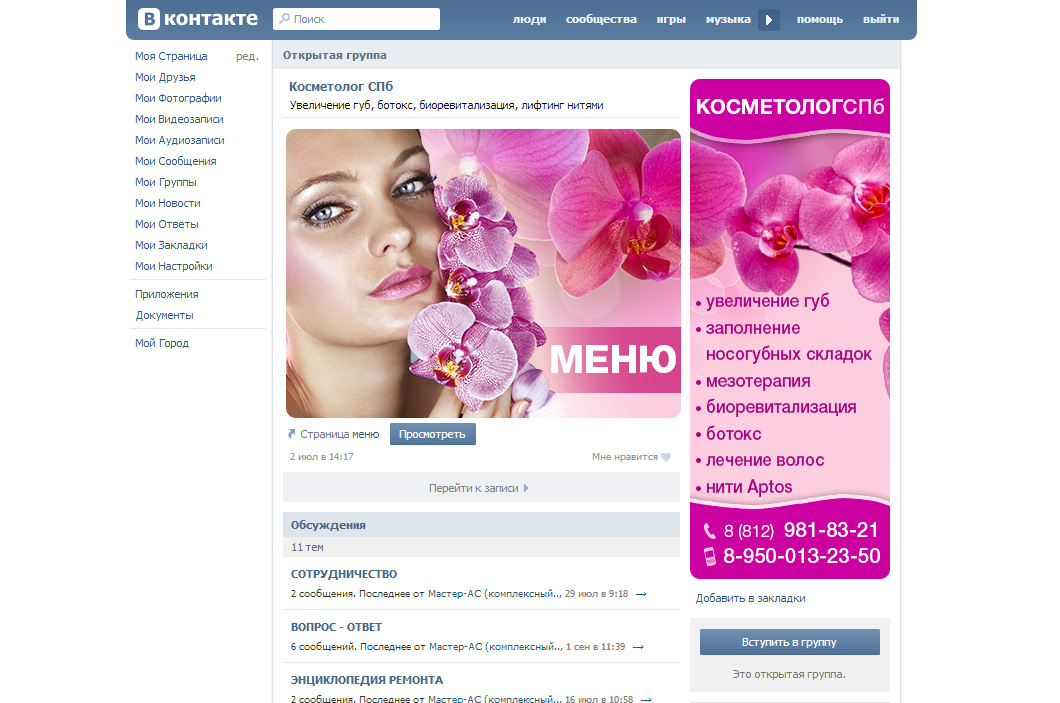 После этого сможете получать деньги на свой расчетный счет и выдавать фискальные чеки.
После этого сможете получать деньги на свой расчетный счет и выдавать фискальные чеки.
Вконтакте не работает? Нужно ли продвигать свой бизнес ВКонтакте
Профиль в Instagram
YouTube-канал
Страница в Facebook
Телеграм-канал
Соответственно Ваши потенциальные покупатели и клиенты могут находиться в интернете, а для этого нужно иметь группу ВКонтакте, либо профиль в инстаграм для Ваших услуг и товаров, чтобы Ваши продажи выросли.
Конечно же ярким оформлением, контентом и это одно из преимуществ перед Вашими конкурентами, помимо этого нужно еще таргетированная реклама и правильная ее настройка, для того чтобы не спускать свой бюджет в пустую, мы поможем правильно настроить, также используя другие методики привлечения подписчиков-клиентов в Вашу группу, профиль.
С чего же начать?
Предлагаем с оформления обложки и аватара группы
«Аватар», обозначает маленькую картинку, которая максимально полно отражает сущность пользователя, его характер, внешность. Это небольшой кусочек графики, воплощающий и усиливающий сущность человека в виртуальном мире.
А также навигационное меню группы:
Скорее жмите кнопку оформить заказ и
Мы приступим к оформлению Вашей группы Презентация оформления группы Вконтакте для зоомагазина «ЗОО-Гатчина».
Сайт: http://zoo-gatchina.ru/
Группа вк: https://vk.com/zoogatchina
Создано: Февраль 2019 года.
Автор персонажей и дизайна: Анастасия Белякова Презентация оформления группы Вконтакте для зоомагазина «ЗОО-Питер».
Сайт: http://zoo-piter.ru/index.php
Группа вк: https://vk.com/piter_zoo
Дизайн и иллюстрации: Анастасия Белякова Презентация оформления группы Вконтакте для зоомагазина «Хвост трубой».
Дизайн: Анастасия Белякова.
Презентация оформления группы Вконтакте для сайта «WebJump».
Сайт: http://www.web-jump-gtn.ru/
Группа вк: https://vk.com/webjumgtn
Дизайн и иллюстрации: Анастасия Белякова
Vk Group Информация | Vk Group Профиль
Мы установили стандарт поиска писем
Нам доверяют более 8,1 миллиона пользователей и 95% из S&P 500.
Нам не с чего начать. Обыскивать Интернет круглосуточно — это не поможет.RocketReach дал нам отличное место для старта. Теперь у нашего рабочего процесса есть четкое направление — у нас есть процесс, который начинается с RocketReach и заканчивается огромными списками контактов для нашей команды продаж … это, вероятно, сэкономит Feedtrail около 3 месяцев работы с точки зрения сбора потенциальных клиентов. Мы можем отвлечь наше внимание на поиски клиента прямо сейчас!
Отлично подходит для составления списка потенциальных клиентов.Мне понравилась возможность определять личные электронные письма практически от любого человека в Интернете с помощью RocketReach. Недавно мне поручили проект, который рассматривал обязанности по связям с общественностью, партнерству и разъяснительной работе, и RocketReach не только связал меня с потенциальными людьми, но и позволил мне оптимизировать мой поисковый подход на основе местоположения, набора навыков и ключевого слова.
— Брайан Рэй , Менеджер по продажам @ GoogleДо RocketReach мы обращались к людям через профессиональные сетевые сайты, такие как Linkedln.Но нам было неприятно ждать, пока люди примут наши запросы на подключение (если они вообще их приняли), а отправка слишком дорога … это было серьезным ударом скорости в нашем рабочем процессе и источником нескончаемого разочарования. Благодаря огромному количеству контактов, которые мы смогли найти с помощью RocketReach, платформа, вероятно, сэкономила нам почти пять лет ожидания.
Это лучшая и самая эффективная поисковая машина по электронной почте, которую я когда-либо использовал, и я пробовал несколько.Как по объему поисков, так и по количеству найденных точных писем, я считаю, что он превосходит другие. Еще мне нравится макет, он приятный на вид, более привлекательный и эффективный. Суть в том, что это был эффективный инструмент в моей работе как некоммерческой организации, обращающейся к руководству.
До RocketReach процесс поиска адресов электронной почты состоял из поиска в Интернете, опроса общих друзей или преследования в LinkedIn.Больше всего меня расстраивало то, как много времени все это занимало. Впервые я использовал RocketReach, когда понял, что принял правильное решение. Поиск писем для контактов превратился в одноразовый процесс, а не на неделю.
Поиск электронных писем для целевого охвата был вручную и занимал очень много времени. Когда я попробовал RocketReach и нашел бизнес-информацию о ключевых людях за считанные секунды с помощью простого и непрерывного процесса, меня зацепило! Инструмент сократил время на установление связи с новыми потенциальными клиентами почти на 90%.
Как создать интернет-магазин в ВК с нуля: открытие, дизайн, продвижение
Если вы хотите открыть свой интернет-магазин, то сегодня совсем не обязательно вкладывать крупную сумму на старте. Создайте онлайн-магазин ВКонтакте бесплатно.
Ежедневно ВКонтакте заходят более 3 миллионов пользователей. Это означает, что у вас есть доступ к готовой аудитории. Остается только отправить его в ваш магазин.Да, в ВК высокая конкуренция и растет стоимость рекламы, но при грамотном подходе можно получить бесконечный поток клиентов по относительно невысокой цене.
Авто-продвижение в Инстаграм без блоковРекомендовано : Jesica — это приложение для продвижения в Instagram (от создателей Instaplus.me). Установите Jesica на свой телефон или компьютер с Android, и приложению понравится, подпишется и откажется от подписки, как если бы вы делали это сами:
- Нет блоков.Пределы работают так, как если бы вы все это делали вручную.
- Безопасно. Вам не нужно вводить пароль для своей учетной записи.
- Высокая скорость. Вы можете ставить до 1000 лайков и 500 подписок в день.
Попробовать 5 дней бесплатно >>
Реклама
В этой статье мы расскажем, как создать интернет-магазин в ВК, правильно оформить и настроить его, добавить товары и получить первых покупателей.
Читайте также: Лучшие конструкторы интернет-магазинов
Как сделать интернет-магазин ВКонтакте
Создайте группу в ВК и перейдите в управление сообществом.В настройках откройте «Разделы» и включите функцию «Товары».
Создание интернет-магазина
После этого появятся новые пункты настроек.
- Регионы доставки. Будет ли у вас доставка товара. Для каких стран, регионов и городов он действителен.
- Отзывы о продукте. Включите, если вы хотите, чтобы пользователи могли комментировать продукты в чате.
- Магазин валюты. Вы можете выбрать одну из 6 валют: рубль, доллар, евро, белорусский рубль, украинская гривна или казахстанский тенге.
- Тип кнопки , который показан под товаром. Вы можете выбрать «Ссылка на товар» или «Написать продавцу». В первом случае вы можете перенаправить пользователей на свой сайт, во втором покупатель может напрямую написать продавцу или администратору магазина.
- Контакт для связи. Тот, кто будет получать сообщения от потенциальных покупателей. Это может быть любой из админов сообщества.
- Описание магазина. Щелкните «Редактировать» рядом с этим элементом.В открывшемся окне заполните условия оплаты и доставки либо создайте произвольное описание.
- В основной блок сообществ разместите товары так, чтобы при посещении группы они показывались первыми.
Подключение оплаты через VK pay
Этот пункт при создании интернет-магазина нужен тем, кто хочет принимать онлайн-платежи через ВК. Для клиента это удобно, так как ему не нужно переводить деньги на вашу карту или оплачивать товар при получении наличными.Для владельца это тоже удобно, плюс повышает доверие покупателей.
Чтобы подключить оплату VK pay к группе вашего магазина, в тех же настройках установите флажок «Магазин приложений». Появится всплывающая подсказка, в которой щелкните ссылку «Подробнее о магазине». Обращаем ваше внимание, что функционал работает только на территории РФ и только для магазинов, у которых выбрана валюта рубль.
Откроется новая страница, пролистайте ее домик в самом низу и нажмите «Подключить магазин».
Далее выберите, кто будет получать платежи. Это может быть любой из админов группы.
После этого система попросит вас добавить первый элемент. Сделаем это чуть позже. Теперь вернитесь в настройки магазина и рядом с этим пунктом нажмите «Настроить».
В открывшемся окне вы можете просматривать заказы за все время, настраивать поля формы, которые клиент видит при заказе продукта, настраивать свойства продукта, создавать свои собственные промокоды и многое другое.
Как добавить товары в группу ВК
Переходим к наполнению нашего интернет-магазина ВКонтакте. Возвращаем группу на страницу и в самом верху нажимаем «Добавить товар».
Откроется окно, в котором нам нужно заполнить все позиции по порядку.
- Категория товара. Выбираем категорию, к которой относится добавленный товар.
- Название продукта. Вводим название товара и при необходимости вводим дополнительные характеристики.
- Описание. Все остальное о товаре мы пишем в описании: зачем его покупать, зачем он нужен и так далее. Подробно опишите каждый продукт: цвет, форму и т. Д.
- Фотографии продукта. Здесь вы можете добавить обложку продукта, которая будет отображаться в карусели продуктов, и дополнительные фотографии.
- Стоимость. Цена, которую нужно заплатить за товар.
Также вы можете указать, есть ли товар на складе или нет.Добавьте таким же образом все товары, которые хотите продавать через ВКонтакте.
ВКонтакте Дизайн интернет-магазина
Придумайте название интернет-магазина и заполните основную информацию: описание, поставьте самое важное в статусе, если есть, укажите ссылку на сайт или группы в социальных сетях. Используйте смайлики для разделения и выделения информации.
Пример заполненного раздела с информациейОбложка интернет-магазина … Зайдите в настройки группы и выберите «Обложка сообщества — Скачать».Сделайте яркую и красочную обложку, чтобы выделиться среди конкурентов. Также на обложке можно разместить дополнительную информацию в виде текста.
Пример обложки для интернет-магазина: указано, что товар можно заказать без предоплатыКарусель товаров. При добавлении товаров продумайте, как они будут выглядеть на главной странице группы. Лучше всего выбирать чехлы для изделий так, чтобы все они выглядели одинаково.
Или используйте фото с товаром на белом фоне.
Еще по теме: Как красиво оформить группу ВКонтакте
Раскрутка и продвижение магазина в ВК
Кратко перечислим основные действия по продвижению.
Запуск конкурсов. Чем ценнее приз, тем больше людей захотят принять участие в розыгрыше. Можно сделать беспроигрышный конкурс, в котором есть главный приз и призы для всех участников, например купоны на скидку.
Используйте классический метод, создавая поддельные аккаунты, обманывая друзей и отправляя приглашения в группу.
Продвигайте товары официальной рекламой ВКонтакте … Конечно, это не бесплатно, но поможет быстро окупить затраты на продвижение.
Сотрудничайте с блогерами. Найдите лидеров мнений в своем городе и договоритесь о рекламе. Размещайте свою рекламу в популярных городских пабликах и группах, в которых находится ваша целевая аудитория.
Справочная статья: Как самому раскрутить группу в ВК
Заключение
Итак, чтобы сделать интернет-магазин ВКонтакте, вам необходимо:
- Создайте группу или выберите существующую.
- Включите раздел «Продукты».
- Настройте раздел, указав информацию о доставке, оплате и т. Д.
- При необходимости подключите возможность онлайн-оплаты.
- Добавить товары.
- Красиво украсить страницу магазина.
- Начать продвижение и привлечение клиентов.
1991 Cirrus ВК-30 — Н33ВК
В начале 1980-х трио студентов колледжа, все пилоты, решили удовлетворить давнее желание спроектировать и построить свой собственный самолет.Джефф Викен и Алан Клапмайер были соседями по комнате в Рипон-колледже в Висконсине, а Дейл Клапмайер учился в Висконсинском университете, Стивенс-Пойнт. В те годы, когда они учились в колледже, они провели бесчисленное количество часов в аэропортах Уопуна и Принстона и много времени размышляли о своем самолете. После того, как они воссоединились после колледжа, трое друзей объединили свои знания и сформировали Cirrus Design Corp. В результате этого сотрудничества появилась их первая самодельная конструкция: VK-30.
Для достижения максимальной аэродинамической эффективности Джефф использовал свои знания, полученные в НАСА в Лэнгли, чтобы включить естественный ламинарный поток для крыла, хвостовых поверхностей и фюзеляжа.Жена Джеффа, Салли, присоединилась к группе и разработала систему закрылков Фаулера с одним щелевым отверстием, которая стала ключом к характеристикам самолета. Конфигурация толкателя была выбрана, чтобы избежать удара винта от удара о большое лобовое стекло, предназначенное для максимальной видимости. Они часто обращались за помощью и советом к давнему члену EAA и конструктору Aerocar Молту Тейлору, который работал над конструкциями толкачей и писал о них более 40 лет.
Cirrus VK-30 необычен своими размерами — кабина больше, чем у других самодельных комплектов, и может с комфортом разместить пять человек.Прогресс в дизайне начался с определения размеров большой кабины, после чего последовали вычерчивания линий вокруг нее, как в виде сбоку, так и в плане, от заостренного носа обратно к хвостовику. EAAers впервые увидели его как статический дисплей на EAA Oshkosh 1987.
VK-30 из коллекции музея авиации EAA, серийный номер 5, является первым серийным прототипом, на котором базировались все комплекты. Он был демонстратором компании и появлялся на обложках различных авиационных журналов. Джим Паттон совершил испытательный полет 11 февраля 1988 года.По оценкам Cirrus, было построено и запущено 13 комплектов ВК-30. Самолет был подарен Музею авиации EAA компанией Cirrus Design в 2005 году.
Длина: 26 футов
Размах крыльев: 39 футов, 8 дюймов
Масса пустого: 2400 фунтов
Масса брутто: 3,600 фунтов
Крейсерская скорость: 250 миль / ч
Количество мест: 5
Силовая установка: Continental IO-550
Мощность: 300 л.с.
Диапазон: 1300 миль
Как поставить большую аватарку в ВК.Размер аватарки для группы ВКонтакте новый дизайн
На сайте социальной сети ВКонтакте в большинстве различных сообществ определяющим фактором популярности является правильно подобранный дизайн. При этом основная часть дизайнерской паблика — это аватар, который является лицом сообщества.
Процесс создания главного имиджа в сообществе — ответственная работа, для выполнения которой требуется умение владеть различными графическими программами. Из-за такой особенности часто большие группы нанимают специалистов в области дизайна, чтобы избавиться от любых проявлений плагиата.
Можно использовать заготовки, найденные в Интернете, однако рекомендуется делать это исключительно на ранних этапах.
Помимо сказанного, необходимо отдельно обратить внимание на то, что сегодня в группе ВКонтакте может быть один из двух типов изображений:
По сути, основное различие между типами заголовков — это окончательное расположение загруженного изображения в дублированной шапке. Более того, аватар нужно как-то добавлять в сообщество для создания миниатюр.
В рамках данной статьи мы расскажем об основных нюансах создания обоих типов картинок с использованием программы Photoshop в качестве основного редактора. Вы можете использовать любую другую программу, оснащенную соответствующими инструментами.
Последнее, на что нужно обращать внимание, это то, что любое изображение может быть использовано в каждом сообществе, будь то «Публичная страница» или «Группа» .
Способ 1. Создайте аватар для группы
Базовый аватар сообщества почти такой же, как и основная фотография на странице пользователя.В результате мы рекомендуем вам ознакомиться с процессом загрузки и обрезки изображений этого типа.
Кроме того, в качестве аватара в Публичном ВК не могут отображаться картинки с прозрачным фоном или преобразованные в формат, отличный от JPG , «PNG» или «GIF» .
- Ширина — 250 пикселей;
- Высота — 450 пикселей;
- Разрешение — 72 пикселя / дюйм.
Вы можете использовать свои параметры в зависимости от идеи, однако учтите, что изображение может быть выполнено исключительно прямоугольным и растянутым по вертикали или квадратной формы.
Все дальнейшие действия зависят исключительно от ваших знаний графического редактора. В то же время есть несколько наиболее важных советов:
- Картинка должна полностью соответствовать тематике сообщества;
- Создаваемое изображение должно иметь место, идеально подходящее для выборки миниатюр;
- Не ставить много подписей на аватаре;
- Важно следить за целостностью цветового охвата изображения.
Чтобы лучше понять сказанное, рассмотрим пример некоммерческого аватара для сообщества музыкальной тематики.
- Использование инструментов «Прямоугольник» Используя дочерние компании, создайте гладкий круг, диаметр которого немного меньше ширины аватара.
- Добавьте тематическое изображение, отражающее основную идею сообщества, перетащив картинку в рабочую область редактора.
- Масштабируем изображение так, чтобы основная его часть попадала в рамки ранее созданного круга.
- Переместите слой с добавленным изображением над ранее созданной формой.
- Разверните меню изображений PCM и выберите пункт «Создать обтравочную маску» .
- В качестве дополнения добавьте различные элементы стилизации для круглой фигуры в разделе «Параметры наложения» , например, обводку или тень.
- Использование инструментов «Текст» Добавьте название сообщества внизу изображения.
- Добавьте параметры наложения текста, не нарушая цветовой охват, учитывая ранее добавленное изображение.
- С тем же инструментом «Текст» Добавьте дополнительные подписи, называемые общедоступными, и стилизуйте их таким же образом.
Для удобства используйте зажимную кнопку SHIFT , позволяющую равномерно масштабировать изображение.
По завершении процесса создания аватара вам необходимо загрузить новое изображение на сайт и правильно его обрезать.
На этом все действия с аватаркой сообщества в социальной сети ВКонтакте могут быть завершены.
Метод 2: Создайте прикрытие для группы
Обложка сообщества ВКонтакте — относительно новый элемент этого сайта, который позволяет развернуть обычный аватар на всю ширину страницы.
Теперь обложку нужно добавить на сайт.
- Находясь на главной странице группы, открыть меню «…» и перейдите в раздел «Управление сообществом» .
- Использование меню навигации с правой стороны Перейдите на вкладку «Настройки» .
- В блоке «Основная информация» Найдите раздел «Обложка сообщества» и нажмите на ссылку «Скачать» .
- В поле «Загрузка» перетащите фотографию, сохраненную в Photoshop.
- Используя рамку, выберите загруженную фотографию и нажмите «Сохранить и продолжить» .
- После этого вы получите уведомление об успешной установке крышки.
- Чтобы убедиться, что вы вернулись на главную страницу Public.
Если в процессе создания имиджа группы вы придерживались рекомендаций, то у вас наверняка не должно возникнуть никаких трудностей. Если это не так, мы всегда рады вам помочь.
Как сделать горизонтальный аватар в группе ВКонтакте — Вопрос, которым задается большинство администраторов и создателей сообществ ВК. Горизонтальное групповое покрытие создает привлекательный внешний вид группы и создает возможность более точной передачи атмосферы сообщества.В этой статье мы расскажем, как скачать эту деталь конструкции.
Пошаговая инструкция Как сделать горизонтальную аватарку в группе ВКонтакте.
Прежде всего, вам нужно подобрать картинку, которую вы хотели бы видеть в качестве обложки. Оптимальный размер картинки для верхней картинки Вконтакте — 1590х400 пикселей. Формат изображения: JPG, GIF и PNG. При полном соответствии формата и размера изображения вы можете получить максимальное соответствие вашего изображения и реального типа загруженной обложки.
После выбора изображения вы можете сразу перейти к его загрузке.Для этого зайдите в сообщество и перейдите в меню управления сообществом. В открывшемся меню найдите поле Обложка сообщества. Затем нажмите «Загрузить» и следуйте всем инструкциям. Готовим результат и готово! Теперь у вас есть красивая горизонтальная аватарка и можно переходить к ней
.Сегодня узнаем актуальный размер аватара для группы ВКонтакте. Прочитав статью, вы не только получите ответ на этот вопрос, но и сможете скачать PSD шаблон Красивый аватар и баннер, выполненные в едином стиле.
С учетом всех последних изменений Максимальный размер отображаемого аватара для группы ВКонтакте — 200 × 500 пикселей. Стоит отметить, что для получения максимального качества нужно загружать изображения в 2-3 раза больше. Тогда потеря качества картинки будет менее заметна после загрузки в ВК.
Главное правило — соблюдайте пропорцию ширины к высоте: 2 к 5 соответственно.
Теперь вы известны своими размерами, осталось выяснить, когда стоит использовать все доступные высоты, а когда можно сделать аватар меньшего роста.А это зависит от нескольких факторов:
- Темы или ниши;
- Предлагаемый товар / услуга;
- Типовой проект
Если у вас низкоконкурентная и понятная ниша, то достаточно разместить логотип, название компании, а иногда и краткое описание деятельности.
Заголовки «Подслушано | Уфа» или «Новости спорта | Уфа »в пояснениях не нуждаются — все так понятно. А вот изображение логотипа с названием интернет-магазина требует пояснения с указанием товара, который в нем продается:« Интернет-магазин детской одежды ».«
В зависимости от специфики предлагаемого продукта или предоставляемой услуги вам может потребоваться дополнительное место для получения выгоды. Перенося выгодные условия для клиента, получается на фоне конкурентов. Но из-за них размер аватара придется увеличивать.
Не думаю, что это плохо. Если что-то помогает увеличить конверсию, нужно использовать эту возможность.
Играя с дизайном, можно получить полностью красивый и рабочий вариант аватара максимального размера, при этом разместив на нем минимум деталей.
Такой подход приемлем для развлекательных сообществ или групп частных фотографов. И коммерческие сообщества с высоким уровнем конкуренции должны использоваться так же эффективно, как и доступный размер аватара.
Аватар и шаблон баннера
Мы создали шаблон, который вы можете скачать по ссылке ниже. Самостоятельно сделать профессиональный аватар действительно можно, но уникальным он не будет. Хотя это не значит, что не получится, но можно подумать об индивидуальности и прочитать наше бонусное предложение.
Бонус
Всем, кто прочитал статью перед этим абзацем и решился у нас, мы предлагаем скидку 200 руб. При заказе в тексте письма укажите этот код: HWC-dezign-200 . Код действителен только для одного вашего заказа.
«Какого размера должна быть картинка для обложки?»
Размер обложки для группы ВКонтакте 795x200px или 1590x400px
Почему предлагается два размера изображения? Второй размер в 2 раза больше, чтобы шляпа хорошо и красиво смотрелась на больших мониторах. компьютеры.
Конечно, в оформлении группы будет лучше использовать обложку размером 1590x400px, чтобы она отлично смотрелась на всех устройствах. Эти размеры официально рекомендованы техподдержкой Vk.com.
Чтобы не ухудшать качество картинки при загрузке в vk.com
Многие замечают, что при загрузке картинок в vk.com изображение «мыло», то есть искажается. Что делать в таких случаях? Чтобы картинки искажались, на них не появлялся цветовой шум, похожий на рябь, следует при сохранении снимков В фотошопе выберите:
Файл меню -> Сохранить для Интернета -> В появившемся окне настроек поставить поставить галочку напротив способа загрузки изображения перетаскиванием картинок Из папки в строку загрузки в ВК.
Как залить / установить / включить в обложке группы ВКонтакте
Если у вас уже есть обложка сообщества (шаблон в формате .PSD для группы размером 1590×400 пикселей, вы можете скачать ссылку ниже), чтобы загрузить и установить ее, вам необходимо сделать следующее:
- Под группой аватаров войдите в «Действия»
- Выберите «Управление сообществом»
- В разделе «Основная информация» «Обложка сообщества» нажмите «Скачать»
- В появившемся окне «Загрузка новой обложки» загрузите Обложку для Сообщества в ВКонтакте, перетащив из папки на компьютере (описано выше)
- Сохранить изменения
При создании паблика в популярной сети ВКонтакте новички часто задаются вопросом, как сделать так, чтобы аватарка и обложка выделялись среди других, ведь правильное украшение — это половина успеха.Многие создатели групп ВК обращаются к дизайнерам, особенно если тематика созданной группы относится к продажам какого-либо продукта. Впрочем, и аватар для ВК, и обложку можно создать самостоятельно, с помощью Paint или Photoshop.
Главное не забывать о нескольких простых правилах:
В качестве таких специализированных программ нет аватара для создания аватара, но можно использовать обычные графические редакторы.
Создание аватара через фотошоп
Чтобы сделать большую аватарку в группе ВКонтакте в Фотошопе необходимо придерживаться следующего алгоритма:
Создание аватара через Paint
Для создания красивой аватарки для группы ВК можно использовать Paint:
Как сделать аватарку онлайн
Хороший сервис для создания обложек и аватарок онлайн — это сайт CANVA.Он достаточно прост в использовании и отлично подходит для новичков.
Для запуска необходимо зарегистрироваться На сайте, это можно сделать через социальные сети, Аккаунт в Google, Facebook или почту.
После выполнения регистрации необходимо выбрать элемент настройки. Высота и ширина Шаблон — 240х450. Можно переходить к оформлению.
Пользователь может обратить внимание на пункт « создание шаблона соц. Сетей » Но для ВК это не подходит, габариты там уже установлены, однако изменение шаблона возможно при оформлении платной подписки, есть бесплатная возможно в течение 30 дней.Но даже в этом случае редактирование размера не будет полным, а будет представлено из списка различных макетов.
Для создания обложки выполняем несколько простых шагов:
Шаблоны для группы
Шаблоны для групп ПК можно найти на таких сайтах как:
Готовим онлайн
Теперь узнаем, как сделать длинную аватарку или обложку ВКонтакте. Включите веб-сайт CANVA, о котором упоминалось ранее. Выбрать размеры Шаблон 1590 × 400.Получается длинный горизонтальный белый лист. Затем подберите макет.
Выбрали макет с возможностью добавления нескольких фото . Посередине можно разместить название группы или слоган, а по краям красивые изображения.
Выберите файл без изображения, щелкнув по нему, и вы можете быть вверх выбрать фильтр . После того, как обложка будет готова скачать ее на сайт.
S655 — Hitachi Digital Media Group
Датчик изображения CMOS | ||
Размер изображения | 4.Диаметр 5 мм. (Тип 1/4) | |
Gesamtpixel | 410k (811 x 508) / 470k (795 x 596) | |
эффективных пикселей | 380k (768 x 494) / 440k (752 x 582) | |
Прогрессивная развертка | Ja | |
Объектив | ||
Оптический зум | 36 х | |
35 x Режим совместимости | ДА | |
Практическое значение f | 36 х (3.х — 1,8 ° (т)) | |
Значение F | F1.4 (ш) — F4.2 (т) | |
Скорость трансфокации (ручная) | 4.6 с * / 6,6 с | |
(в предустановках: трассировка / нет) | 3,2 с / 2,0 с | |
Фокус | ||
Авто | ВАФ | |
Ручной (дальний / ближний) | Предоставляется (софт) | |
Диапазон фокусировки (настройка) | бесконечность — 1.5 м (ширина) — 0,01 м (ширина) | |
Съемный ИК-фильтр | ||
Авто | Pro.AER + (ВЫКЛ — ВКЛ — 1/4 — 1 / 4k) / Pro. AER + (ВЫКЛ — ВКЛ — 1/3 -1 / 4k) | |
Ручной (ВКЛ / ВЫКЛ) | Предоставляется | |
Прочность | ||
Фокус / увеличение / диафрагма | 500 тыс. Циклов | |
ИК Съемный | 50 тыс. Циклов | |
DSP | ||
DSP | ДСП-8 | |
Последовательный интерфейс DSP | ||
Метод: скорость | RS-232C: 57.6k / 38,4k / 19,2k / 9,6k / 4,8k бит / с | |
Командный протокол | EAP (управление эхом на основе протокола адреса) / AFP (управление подтверждением на основе функционального протокола) | |
Уровень логического напряжения RS232C | 5 В | |
Функции DSP | ||
Цифровой медленный затвор | ДА без WDR | |
Вывод кадров | ВЫКЛ. / ВКЛ. | |
Широкий динамический диапазон | ВЫКЛ. / ВКЛ. (Авто [смещение] / Вручную) | |
Подавление шума кадра | ВЫКЛ. / ВКЛ. | |
Электронная стабилизация изображения | ВЫКЛ. / ВКЛ. (Цифровой зум макс.1,3X) | |
Обратное изображение | ВЫКЛ. / ВКЛ. | |
Зеркало | ВЫКЛ. / ВКЛ. | |
Вертикальный инверсный | ВЫКЛ. / ВКЛ. | |
Заморозка изображения | ВЫКЛ. / ВКЛ. | |
Ч / Б | ВЫКЛ. / ВКЛ. | |
Маскировка конфиденциальности | ВЫКЛ. / ВКЛ. [2 зоны 2-D (экран 2/1) / 8 зон 3-D (экран 4/1)] | |
Обнаружение движения | ВЫКЛ. / ВКЛ. | |
Отслеживание движения | Да (назначаемая область) | |
Различные настраиваемые параметры | ДА [Сохранение предустановок в памяти (макс. 111), настройка баланса белого] | |
Динамическое точечное подавление | Ja | |
Медленный ответ на АЭ | 1x — 254x | |
Цифровой зум (увеличение) | ||
Цифровой зум (увеличение) | ВЫКЛ / ВКЛ (макс.12x) | |
Электрический затвор | ||
Авто | Pro. AE (1/60) — (1 / 4кс) / Pro.AE (1/50 — 1 / 4кс) | |
Авто (+ цифровой медленный затвор) | Pro.AE + (1/2 — 1/4 — 1 / 4ls: бесшовные) / Pro.AE + (1 / 1.5-1 / 3-1 / 4ks: бесшовные) | |
Ручной (приоритет выдержки) | 1 / 1-1 / 30кс / 1/0.75-1 / 30кс | |
Ручная | Приоритет экспозиции F1.4 — F3.2 Приоритет АРУ 0-30 дБ | |
Ручной (чувствительность) | 64X, 32X, 16X, 8X, 4X, 2X | |
Ирис | ||
Ирис | Авто / Мануэль | |
BLC | ВЫКЛ. / ВКЛ. | |
Баланс белого | ||
Баланс белого | Авто / Мануэль | |
Разрешение по горизонтали (Тип.) | ||
Нормальный (1/60 с) (NTSC) / (1/50 с) (PAL) | тип. 540 мин. 520 ТВЛ | |
Отношение сигнал / шум | ||
Отношение сигнал / шум | Более 50 дБ | |
Мин.Чувствительность (тип.) | ||
IR-Cut ON (1/60 с) (NTSC) (1/50 с) (PAL) | 1,0 лк | |
IR-Cut ВКЛ (1/4 с) (NTSC) / (1/3 с) (PAL) | 0.1 лк | |
IR-Cut OFF (1/4 с) (NTSC) (1/3 с) (PAL) | Прибл. 0,01 лк (ч / б) | |
Состояние | (эт.4 (Ш), 50IRE) | |
Система синхронизации | ||
Система синхронизации | Внутренний / Внешний (60 Гц) / Внутренний / Внешний (50 Гц) | |
Мощность | ||
Напряжение питания | 9 — 12 В постоянного тока | |
Подача тока (при 9 В) | 290 мА | |
Подаваемый ток Макс.(@ 9 В) | 380 мА | |
Потребление (при 9 В) все двигатели в неактивном состоянии | 2,6 Вт | |
Расход макс.(@ 9V) Активные двигатели Focus / Zoom | 3,4 Вт | |
Видеовыход (цифровой) | ||
Видеовыход (цифровой) | YUV422 8-битный выход (тип REC656) | |
Видеовыход (NTSC / PAL) | ||
Видеовыход (NTSC / PAL) | VBS: 1.0VP-p, выход Y / C | |
Размеры (Ш x В x Г) | ||
Abmessungen (Ш x В x Т) | 50 х 60 х 89.5 мм (с корпусом M) (без выступа) | |
Масса | ||
Масса | Прибл.235 г (с М-кейсом) | |
Количество разъемов | ||
Количество разъемов | 4 [(9-контактный / 4-контактный: аналоговый выход), (24-контактный / 30-контактный: цифровой выход)] | |
Рабочая температура.(Рекомендуется) | ||
Рабочая температура. (Рекомендуется) | -10 ° C — 60 ° C (0 ° C — 40 ° C) |
VK Architects & Engineers и Archetype Group создают совместное предприятие для формирования ландшафта здравоохранения в Азиатско-Тихоокеанском регионе
Бангкок, 13 сентября 2018 г.
Глобальные дизайнерские фирмы VK Architects & Engineers через свою дочернюю компанию VK ASIA PACIFIC, и Archetype Group с гордостью объявляют о создании нового совместного предприятия для проектирования, разработки и развития медицинских проектов в Азиатско-Тихоокеанском регионе.
VK Architects & Engineers — многопрофильная фирма с впечатляющим опытом работы в многочисленных медицинских организациях в Европе, а также в нескольких социальных учреждениях, городах и местных органах власти.
Archetype Group, одна из самых известных консалтинговых компаний в области архитектуры и комплексного инжиниринга в Азии, работала над более чем 1200 референциями и построила более 500 проектов.
Совместное предприятие VKA Healthcare представляет собой интегрированную команду международных экспертов в области создания медицинских учреждений и индивидуальных проектов.Обладая обширной сетью надежных партнеров, они предоставляют клиентам здравоохранения из Азии широкий спектр услуг: от инфраструктуры, генерального планирования и программирования, архитектуры и дизайна интерьера, проектирования конструкций и инженерного обеспечения MEP до управления проектами и затратами. Благодаря этому эксклюзивному сотрудничеству VKA Healthcare стремится к комплексному подходу во всех своих проектах, чтобы быстро решать сложные ситуации и создавать инновационные и сложные больницы в области здравоохранения в Азиатско-Тихоокеанском регионе, с постоянной и устойчивой приверженностью экологическим вопросам и социальной ответственности.
«Это логический следующий шаг в стремлении VK быть компетентным партнером для клиентов азиатских больниц. Вместе мы хотим сформировать будущее азиатского здравоохранения ». сказал Пол Корбил, генеральный директор VK Architects & Engineers.
«Мы полны энтузиазма, потому что нашли сильного и опытного партнера в области решений для здравоохранения для нашей деятельности на этом многообещающем рынке, и мы уверены, что наши местные и международные клиенты выиграют от объединенного опыта и широкого охвата, которые мы предложим.«» сказал Франсуа Манье, председатель Archetype Group.
VK Architects & Engineers и Archetype Group создают совместное предприятие
(VEN) — Глобальные дизайнерские фирмы VK Architects & Engineers через свою дочернюю компанию VK Asia Pacific и Archetype Group недавно объявили о создании нового совместного предприятия для проектирования и инженерии. и развивать проекты здравоохранения в Азиатско-Тихоокеанском регионе.
Совместное предприятие под названием VKA Healthcare представляет собой интегрированную команду международных экспертов в области медицинских учреждений и индивидуальных проектов.Обладая обширной сетью надежных партнеров, они предоставляют клиентам здравоохранения из Азии широкий спектр услуг: от инфраструктуры, генерального планирования и программирования, архитектуры и дизайна интерьера, проектирования конструкций и инженерного обеспечения MEP до управления проектами и затратами. Благодаря этому эксклюзивному сотрудничеству VKA Healthcare стремится к комплексному подходу во всех своих проектах, чтобы быстро решать сложные ситуации и создавать инновационные и сложные больницы в области здравоохранения в Азиатско-Тихоокеанском регионе, с постоянной и устойчивой приверженностью экологическим вопросам и социальной ответственности.
VK Architects & Engineers — многопрофильная фирма с впечатляющим опытом работы с многочисленными больничными организациями в Европе, а также с несколькими учреждениями социального обеспечения, городами и местными властями.
«Это логический следующий шаг в стремлении VK быть компетентным партнером для клиентов азиатских больниц. Вместе мы хотим сформировать будущее азиатского здравоохранения ». сказал Пол Корбил, генеральный директор VK Architects & Engineers.
Archetype Group, одна из самых известных консалтинговых компаний в области архитектуры и комплексного инжиниринга в Азии, проработала более 1200 образцов и построила более 500 проектов.
«Мы рады, что нашли сильного и опытного партнера в области решений для здравоохранения для нашей деятельности на этом многообещающем рынке, и мы уверены, что наши местные и международные клиенты выиграют от объединенного опыта и широкого охвата, которые мы предложим». сказал Франсуа Манье, председатель Archetype Group.

